Nazwij to jak chcesz. Niezależnie od tego, czy jest to iMessage, czy Wiadomości, nie można zaprzeczyć, że ta konkretna aplikacja jest niesamowita. Może natychmiast połączyć wszystkich użytkowników Apple za pomocą wiadomości. Nie ma wątpliwości, że ta konkretna aplikacja bardzo ułatwia wysyłanie zdjęć i filmów do znajomych i rodziny.
Aplikacja iMessage może być bardzo wygodną aplikacją. Jest to również jeden z powodów, dla których komputer Mac jest zaśmiecony wieloma plikami, które zajmują tak dużo miejsca. Pytanie brzmi, czy wiesz? jak usunąć zdjęcia z iMessage na Macu?
Jeśli nie, poświęć trochę czasu, aby dowiedzieć się, jak to zrobić i zwolnij usuwalne miejsce na Maca. Chyba najwyższy czas nauczyć się tego robić. Pomyśl tylko o całej przestrzeni, z której możesz skorzystać, jeśli w końcu się nauczysz jak usunąć zdjęcia z iMessage na Macu.
Spis treści: Część 1. Usuwanie zdjęć z aplikacji to za małoCzęść 2. Dwa sposoby usuwania zdjęć z iMessage na Macu Dodatkowa wskazówka: Aktualizacja do płatnej wersji PowerMyMac jest dostępna
Ludzie też czytali:Jak wyłączyć iMessage na Macu?Synchronizowanie iMessage To Mac - szybki i łatwy sposóbSzybka poprawka: iMessage On Mac nie działa
Część 1. Usuwanie zdjęć z aplikacji to za mało
Nawet jeśli usuwasz zdjęcia z aplikacji iMessage, nadal nie usuwasz miejsca na komputerze Mac.
Widzisz, wystarczy usunąć zdjęcia z aplikacji iMessage. Kiedy usuwasz te zdjęcia i wiadomości z aplikacji iMessage, tak naprawdę ich nie usuwasz. Zamiast tego po prostu usuwasz je z aplikacji. Więc technicznie nadal zajmują trochę miejsca na komputerze Mac. Pliki są nadal na komputerze Mac.
Jeśli naprawdę chcesz wiedzieć, jak usunąć zdjęcia z iMessage na komputerze Mac, musisz zlokalizować folder iMessage na komputerze Mac. To z tej lokalizacji należy usunąć zdjęcia. W ten sposób możesz zwolnić miejsce na komputerze Mac.
Na szczęście jeden ze sposobów usuwania zdjęć z iMessage na Macu nie wymaga od Ciebie lokalizowania żadnych folderów. Jeśli chcesz dowiedzieć się więcej o tym konkretnym sposobie czyszczenia aplikacji iMessage, czytaj dalej.
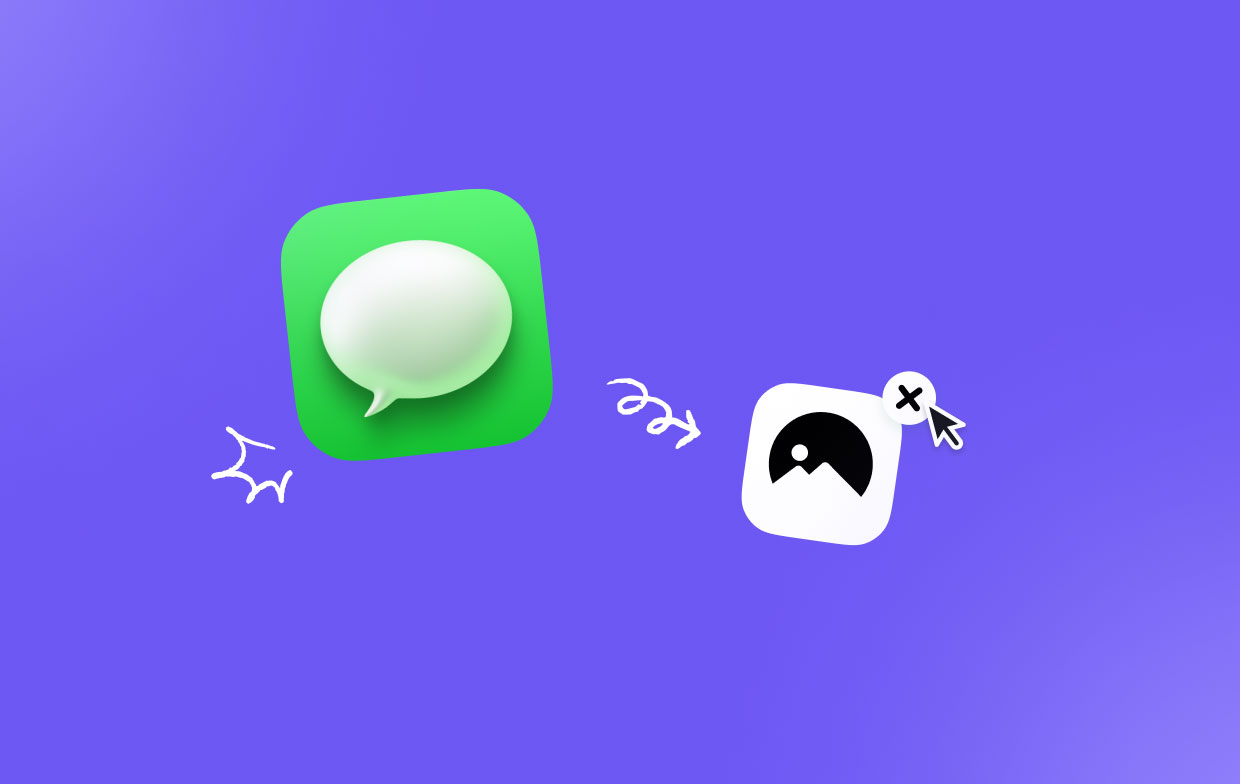
Część 2. Dwa sposoby usuwania zdjęć z iMessage na Macu
Metoda nr 1. Skorzystaj z PowerMyMac, aby automatycznie usuwać zdjęcia
Ta konkretna metoda usuwania zdjęć z iMessage na Macu nie wymaga od Ciebie zlokalizowania żadnych folderów ani żadnych zdjęć. Wszystko jest dość automatyczne dzięki PowerMyMac. Poszukuje i porządkuje.
Jako narzędzie znane z optymalizacji komputerów Mac poprzez ich czyszczenie i ochronę, robi wszystko dla Ciebie. To jest w tym fajne. Wszystko, co naprawdę musisz zrobić, to pobrać i zainstalować na komputerze Mac.
Po zainstalowaniu na komputerze Mac nie musisz się martwić o usunięcie niepotrzebnych plików. W rzeczywistości nie musisz się martwić optymalizacją komputera Mac. Wszystko to zrobi dla Ciebie PowerMyMac. Możesz skoncentrować się na ważniejszych zadaniach, które musisz wykonywać każdego dnia.
Wystarczy wykonać poniższe kroki, aby doświadczyć wygody PowerMyMac.
- Pobierz PowerMyMac. Przejdź do bezpłatnego pobrania. To jedna z fajnych rzeczy w PowerMyMac. Zapewnia bezpłatną jazdę próbną oprogramowania. Nie trzeba dodawać, że po bezpłatnej jeździe próbnej przejście na płatną wersję byłoby dość łatwe.
- Zainstaluj i uruchom PowerMyMac.
- Kliknij Czyszczenie śmieci, aby usuń śmieci w systemie. Spowoduje to automatyczne usunięcie zdjęć, filmów i innych bezużytecznych plików zaśmiecających komputer Mac.
- Kliknij przycisk Wyczyść, aby usunąć wybrane niepotrzebne pliki.

Czy zauważyłeś, że nie było potrzeby lokalizowania żadnego folderu w celu wyczyszczenia? PowerMyMac wyszukuje na komputerze Mac te bezużyteczne pliki.
Metoda nr 2. Usuń ręcznie zdjęcia z iMessage na Macu
Jest inny sposób na usunięcie zdjęć z iMessage na Macu. Ta konkretna metoda wymaga ręcznego wykonania.
Nie ma nic złego w robieniu tego ręcznie. Jest to jedna z opcji, na którą możesz zwrócić uwagę, zwłaszcza jeśli masz dużo czasu na rękach. Działa równie dobrze.
Jedyną rzeczą, o której musisz pamiętać, jeśli zdecydujesz się to zrobić ręcznie, jest to, że musisz zlokalizować rzeczywisty folder iMessage na komputerze Mac. Po prostu nie możesz po prostu usunąć tych zdjęć z aplikacji, ponieważ to nie posprząta komputera Mac.

Na początek oto jak zlokalizować te pliki na komputerze Mac.
- Lokalizować plik. Otwórz Findera, przechodząc do Idź na pasku menu powyżej. Przewiń w dół i kliknij Idź do folderu. Możesz także nacisnąć
Command + Shift + Gprzywołać Go to Folder. - Wpisz
~/Library/Messages. - Kliknij na Go w dolnej, prawej części Idź do folderu. To zabierze Cię do folderu Wiadomości. To zlokalizuje pliki z Twojej aplikacji iMessage.
Teraz możesz w końcu usunąć zdjęcia wysłane przez iMessage. Spowoduje to również wyczyszczenie przestrzeni na komputerze Mac.
- Spójrz na drugi panel folderu Wiadomości. Poszukaj biblioteki, wiadomości, a następnie kliknij Załączniki na następnym panelu. Spowoduje to wyświetlenie kilku folderów oznaczonych różnymi cyframi i literami.
- Kliknij dowolny folder w folderze Załączniki, aby wyświetlić obrazy wysłane w iMessage.
- Naciśnij przycisk
Command + Ana klawiaturze i przeciągnij foldery z folderu Załączniki do Kosza. Spowoduje to usunięcie wszystkich zdjęć i filmów przesłanych w iMessage. - Opróżnij Kosz, aby trwale usunąć te zdjęcia i wiadomości.
Jeśli chcesz kopie zapasowe, możesz po prostu przeciągnąć folder Załączniki na dysk zewnętrzny. To zależy od Ciebie. Nie trzeba dodawać, że w ten sposób można usunąć zdjęcia z iMessage na Macu. Jednocześnie pozwala to zaoszczędzić więcej miejsca na komputerze Mac.
Dodatkowa wskazówka: Aktualizacja do płatnej wersji PowerMyMac jest dostępna
Jest to całkowicie zrozumiałe, jeśli wolisz używać PowerMyMac do usuwania zdjęć z iMessage na Macu. W końcu PowerMyMac nie tylko usuwa niepotrzebne zdjęcia i pliki, które zajmują tak dużo miejsca na komputerze Mac.
Gdy poznasz PowerMyMac, uświadomisz sobie, ile czasu i miejsca możesz faktycznie zaoszczędzić. Nie tylko automatycznie usuwa za Ciebie niepotrzebne pliki; robi również inne rzeczy, aby zoptymalizować wydajność komputera Mac.
PowerMyMac może wykonać za Ciebie wiele potężnych zadań. W rzeczywistości otrzymujesz 8 funkcji w jednym narzędziu. Wszyscy wykonują potężne zadania. To sprawia, że jest bardzo przystępny, gdy ostatecznie zdecydujesz się na płatną wersję.
Uaktualnienie do wersji płatnej nie ma się czym martwić. To nie tylko niedrogie; jest to również bardzo łatwe do zrobienia.
Uaktualnienie do płatnej wersji PowerMyMac również nie jest trudne. Ponieważ już pobrałeś i zainstalowałeś oprogramowanie, wystarczy numer seryjny licencji, aby odblokować wszystkie zaawansowane funkcje PowerMyMac. Tak łatwo jest uzyskać płatną wersję PowerMyMac. Jeśli chcesz przetestować teraz, rozpocznij już teraz.
Wnioski w
Nie wystarczy wiedzieć, jak usunąć zdjęcia z iMessage na Macu. Faktem jest, że musisz dokładnie wiedzieć, gdzie jest folder iMessage, aby móc usunąć te zdjęcia i filmy, które zajmują tyle miejsca na komputerze Mac.
Dzięki tym dwóm opcjom bardziej sensowne jest wybranie usługi czyszczenia komputera Mac. Wykonanie tego ręcznie zajmuje dużo czasu. Biorąc pod uwagę ceny PowerMyMac, a zwłaszcza ich plany na całe życie, po prostu dają bardziej praktyczny sposób usuwania zdjęć z iMessage na Macu.
Co na to weźmiesz? Czy spróbujesz PowerMyMac? Zostaw komentarz poniżej, aby dać nam znać, jak się z tym czujesz.



